コンピュータにたくさんのVOBファイルが詰まっていることに気づいたら、VOBファイルをDVDに書き込むためにローカルディスクのスペースを解放したいと考えるかもしれません。さらに、DVDプレーヤーでDVDを再生すると、チャプターやタイトルなどを選択するためのより多くのコントロールが提供されます。そのため、 VOBをDVDに変換する スムーズなDVD再生を実現します。
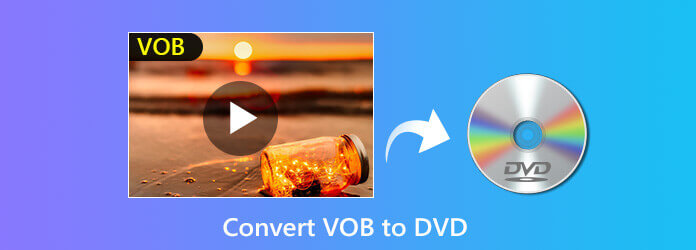
VOB ファイルは DVD ビデオのコンテナ形式で、ビデオ、オーディオ、字幕、メニュー、ナビゲーション コンテンツが含まれます。DVD ディスクからリッピングすると、多くの場合、「Video_TS」フォルダーに含まれます。
コンピュータで VOB ファイルを再生しようとすると、チャプター、タイトル、字幕などの制御が失われていることに気付くでしょう。さらに悪いことに、一部の VOB ファイルは暗号化されており、再生するのに適したプレーヤーを見つけるのは困難です。
時間が経つにつれて、コンピューターは圧縮された VOB ファイルによって過負荷になります。
DVDコントロールを楽しみながらVOBを再生し、コンピュータを解放するには、 VOB ファイルを DVD に書き込む.
このトピックの次の部分では、 VOB を DVD プレーヤー用の DVD に変換する.
パート1。 VOB ファイルを DVD ディスク/フォルダに書き込む最も簡単な方法
VOB ファイルを DVD ディスクに作成するには、DVD バーナーが必要です。 DVD 作成 は最高かつ最も簡単な DVD 書き込みソフトウェアです。VOB ファイルを、希望どおりにカスタマイズされたメニューで DVD ディスクに変換できます。
この DVD バーナーからどのようなメリットが得られるか確認してみましょう。
- VOB ファイルを DVD ディスク/フォルダー/ISO ファイルに変換します。
- メニューをカスタマイズするか、メニュー テンプレートをダウンロードして DVD ディスクを作成します。
- DVD に作成する前に VOB ファイルを編集します (透かしの切り取り、クリップ、結合、フィルター、効果など)。
- チャプターを分割または結合し、字幕やバックグラウンド オーディオ トラックなどを編集して、DVD をスムーズに再生します。
- 1000 種類以上のビデオ形式を DVD および Blu-ray に作成します。
無料ダウンロード
Windowsの場合
安全なダウンロード
無料ダウンロード
macOS用
安全なダウンロード
それでは、具体的なプロセスを詳しく見ていきましょう。
ステップ1。VOBファイルをDVDバーナーに追加する
このソフトウェアをコンピュータに無料でダウンロードしてください。画面の指示に従って実行してください。
選択する DVDディスク.
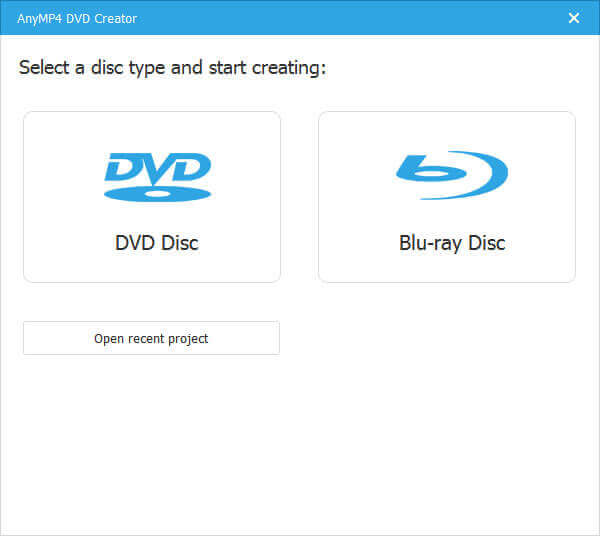
同時に、空の DVD ディスクをコンピューターに挿入すると、このソフトウェアがそれを自動的に検出します。
探す メディアファイルを追加 メニューのボタンをクリックし、VOB ファイルまたはフォルダー全体をインポートすることを選択します。
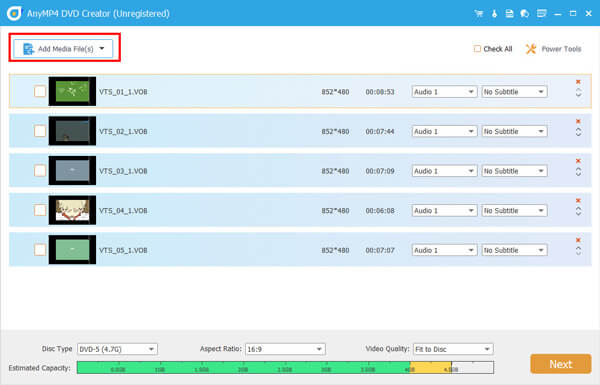
ステップ2。DVDのタイトルとチャプターを編集する
VOBファイルをこのソフトウェアにインポートすると、自動的にDVDタイトルとして扱われます。ここでは、1つのタイトルを複数のチャプターに分割したり、複数のタイトルを1つの長いファイルに結合したりすることができます。 ビデオツール 右側のオプション。
章を分割: タイトルを1つ選択し、クリックします 分割章 次に、長さ、数、またはその他のオプションで章を分割することを選択します。

章を結合する: 複数のタイトルを選択してクリック 章を統合 複数のファイルで長いタイトルを作成します。
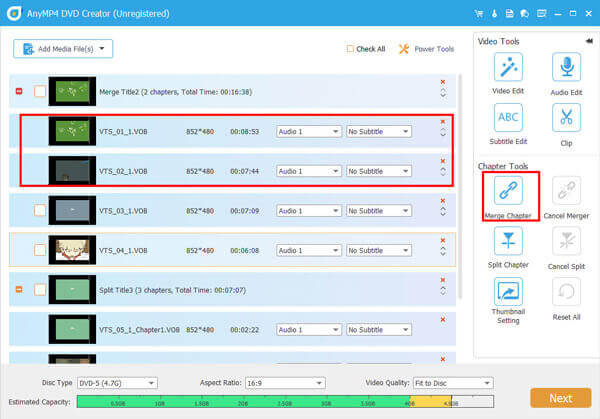
ステップ3。VOB ビデオを編集する (オプション)
この手順は、DVD に作成する前にビデオ ファイルを編集するためのオプションです。
VOB効果を編集する
VOBファイルを1つ選択し、クリックします。 ビデオ編集 右側では、ビデオに透かしを追加したり、ビデオをトリミングして黒いエッジを取り除いたり、ビデオを回転またはミラーリングしたり、フィルター効果を追加したり、ビデオファイルの不要な部分を切り取ったり、ビデオの明るさ、コントラスト、色相などを調整したりできます。
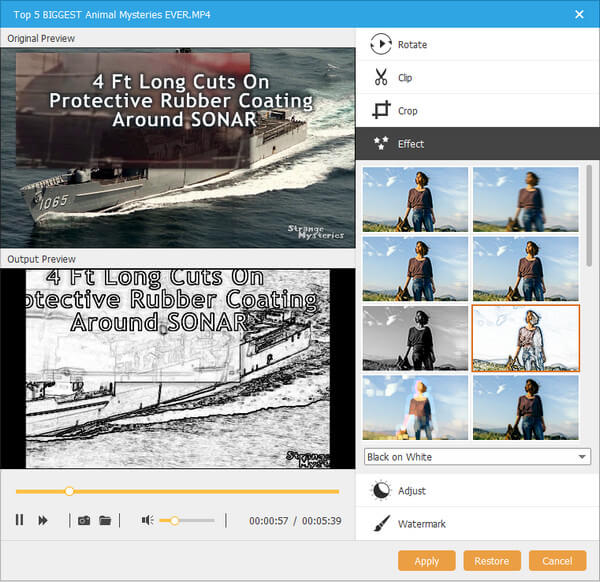
DVDのバックグラウンドオーディオを編集する
クリック オーディオ編集 右側の をクリックし、1 つ以上のバックグラウンド オーディオ ファイル (MP3、WMA、FLAC、FIAA、FLAC、OGG など) を VOB ファイルに追加できます。同時に、音量、遅延、言語を自由に調整できます。
DVDの字幕を編集する
「字幕編集」をクリックすると、SRT、ASS、SSA、UTF、AQT、JSS、VTT などの形式で 1 つ以上の字幕をこの DVD ファイルに追加できます。

ステップ4。DVDメニューを選択
クリック 次 DVD メニューの編集を開始します。
ここでは、既製のテンプレートからメニューを選択して、カバーとタイトルをカスタマイズできます。
さらに、背景カバーやバックグラウンド ミュージックを変更したり、オープニング フィルムを追加したりするためのコントロールも提供されます。
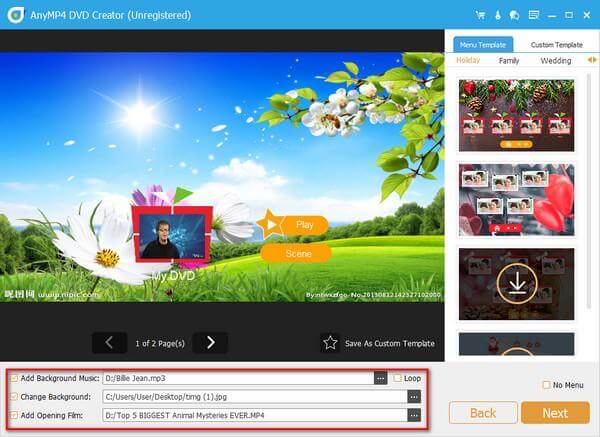
ステップ5。VOB を DVD に書き込む
すべての設定が完了したら、 やけど 続ける。
ここで、DVD ディスク、書き込みエンジンを選択し、ボリューム ラベルを編集する必要があります。
また、国に応じてテレビ規格を選択する必要があります。
さらに、VOB ファイルをコンピューター上の DVD ISO ファイルに書き込むこともできます。
クリック 始める VOB ファイルを DVD に変換します。
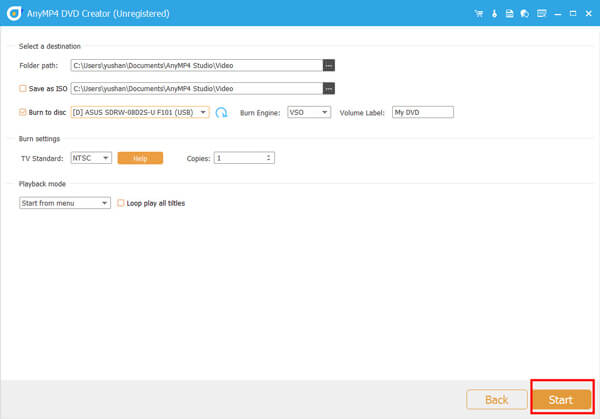
パート2。 必要となるその他のVOBからDVDへのコンバーター
DVD Creator 以外にも、VOB を DVD に変換するために使用できる DVD クリエイターはいくつかあります。
ImgBurn – Windows で無料の VOB から DVD への作成ツール
ImgBurn は、VOB から DVD ファイルを作成するための CD、DVD、Blu-ray 書き込みソフトウェアです。
この DVD クリエーターは、標準の DVD プレーヤーで再生できるように DVD ディスクを読み取り、構築、書き込み、検証する高度な機能を備えた Windows ベースの DVD 書き込みソフトウェアです。
アップデートの必要なしに、すべての最新ドライブをサポートします (BenQ、LiteOn、LG、NEC、Optiarc、Pioneer、Plextor、Samsung、Sony など、多くの主要ドライブのブックタイプ、ビット設定、詳細設定を含む)。
注記: この VOB から DVD への書き込みソフトウェアはインターフェースが古く、初心者にとっては簡単な作業ではありません。

Nero Burning ROM – Windows 用 DVD/Blu-ray 書き込みおよびコピーソフト
Nero Burning ROM は、VOB ファイルを DVD に書き込み、DVD を DVD に直接コピーするためのオールインワン DVD バーナーおよびコピーツールです。
ビデオ、オーディオ、写真を CD、DVD、Blu-ray ディスクにコピーできます。
コンピュータで曲を聴きたいときは、CD から音楽をリッピングし、ポータブル プレーヤー用に MP3、AAC、FLAC、APE として保存することもできます。
SecurDisc 4.0 テクノロジーをサポートしているため、ファイルを暗号化して DVD を書き込むことができ、プライバシーを安全に保護できます。
注記: DVD Creator と比較すると、このソフトウェアには編集機能が欠けています。

Power DVD Burner – Mac 用の無料 DVD 書き込みソフトウェア
パワーDVDバーナー は、Mac 用の無料の VOB から DVD への作成ソフトウェアです。macOS Sonoma 以前で、VOB を DVD ディスク、フォルダー、ISO ファイルに作成できます。
MOV、AVI、MP4、SWF、MKV などの幅広いメディア形式をサポートし、SD DVD や HD DVD を作成できます。
DVD Creator と同様に、メニューをカスタマイズしたり、テンプレートを追加してさらに使用することもできます。
さらに、この DVD コンバーターは、回転、切り取り、クリップ、結合、透かし、効果など、書き込み前にビデオ効果を編集できます。
注記: このソフトウェアは、機能が制限されることなく、書き込み時間が制限されます。

もっと DVD バーナー、ここで確認できます。
パート3。 DVD プレーヤーなしで VOB ファイルを無料で再生する方法
DVD ファイルを再生するために VOB を DVD に変換するだけでなく、VOB プレーヤーを使用して直接再生することもできます。
無料のブルーレイプレーヤー は、コンピューター上で VOB、DVD、Blu-ray の再生をサポートする無料のメディア プレーヤーです。
- Windows 10/8/7 および macOS Sonoma 以前で VOB ファイルを再生します。
- MTS、MXF、AVI、MP4、WMV、MOV、MPEG、RMVB、FLV、MKV などの他の一般的なビデオおよびオーディオ ファイルを再生します。
- オーディオ トラック/チャンネル、音量、効果などの VOB 再生を簡単にコントロールできます。
無料ダウンロード
Windowsの場合
安全なダウンロード
無料ダウンロード
macOS用
安全なダウンロード
VOB ファイルを再生する手順は簡単です。
このソフトウェアをコンピュータに無料でダウンロードした後、ファイルを開いて VOB ファイルをインポートすると、このソフトウェアが自動的に再生します。
詳細は VOB、ISO、DVDなどをコンピュータで再生する、ここで確認できます。
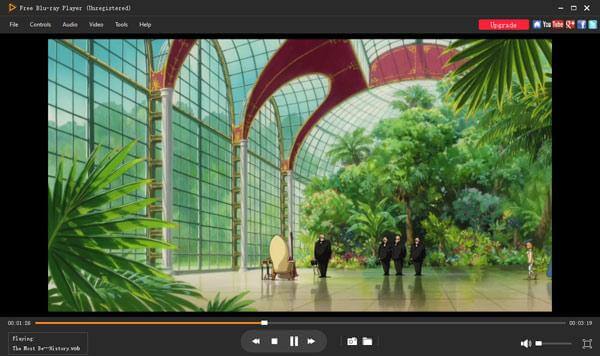
まとめ
DVD 愛好家は、DVD をフォルダーにリッピングした後の VOB ファイルについてよく知りません。ただし、DVD 再生コントロールで VOB ファイルを再生する場合、VOB ファイルは機能が失われます。その解決策は、VOB を DVD に変換することです。この記事では、DVD バーナーを使用して VOB を DVD に書き込む最も簡単な方法を紹介します。
DVD コンバーターについて何か良い提案はありますか?
遠慮なくここで私たちと共有してください。
Blu-ray Masterのその他の情報

